Mozilla đang thử nghiệm 2 tiện ích Firefox Color và Slide View, những extension mới thuộc chương trình Test Pilot để tùy chỉnh giao diện trình duyệt trở nên mới lạ hơn. Mặc dù mới là chương trình thử nghiệm nhưng người dùng hoàn toàn có thể trải nghiệm trước 2 tiện ích này.
Trong bài viết trước, Quản trị mạng đã hướng dẫn bạn cách cài đặt tiện ích Firefox Color trên Firefox để thay đổi giao diện bằng những màu sắc khác nhau. Bài viết dưới đây chúng tôi sẽ hướng dẫn tới bạn cách cài đặt tiện ích Side View, chia đôi cửa sổ và duyệt hai trang web khác nhau trong cùng 1 trình duyệt.
- Cách chia màn hình trên Google Chrome
- Cách dùng tính năng Sets gộp các tab trên 1 cửa sổ Windows 10
- Cách sử dụng 2 màn hình trên một máy tính
Cách chia đôi cửa sổ Firefox bằng Side View
Để sử dụng được tiện ích này trước hết bạn cần đăng ký tài khoản Firefox nếu chưa có. Sau đó cài đặt tiện ích Test Pilot. Chúng ta theo dõi cách thực hiện trong bài viết Cách sử dụng Firefox Color tùy biến giao diện Firefox.
Bước 1:
Nhấn vào link dưới đây để cài đặt tiện ích Side View trên trình duyệt Firefox. Nhấn chọn Enable Side View để cài đặt tiện ích, nhấn tiếp nút Add là xong.
- https://testpilot.firefox.com/experiments/side-view
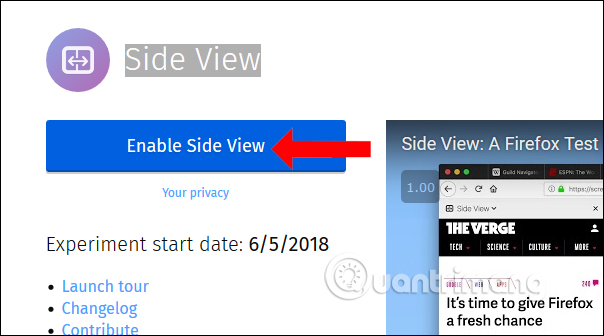
Bước 2:
Sau khi cài đặt xong người dùng sẽ thấy giao diện Side View xuất hiện ở góc bên trái và biểu tượng hình cửa sổ ngăn đôi ở trên thanh công cụ bên phải.
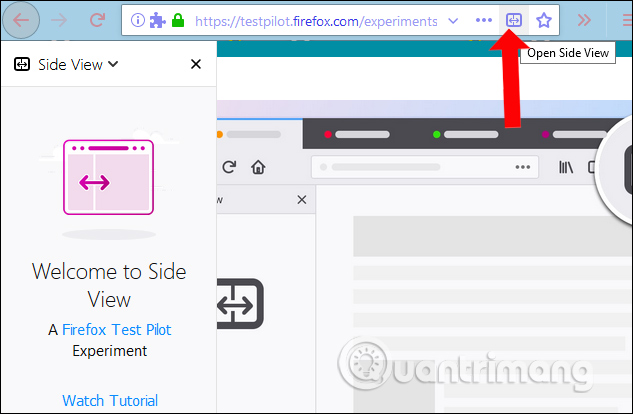
Bước 3:
Để mở một trang web dưới dạng tab, nhấn vào biểu tượng Side View khi bạn đang mở trang web thứ nhất. Sau đó chúng ta sẽ thấy tùy chọn bật trang web ở cửa sổ khác với giao diện desktop hoặc mobile. Chọn trang web khác đang bật để chuyển về cùng 1 cửa sổ.
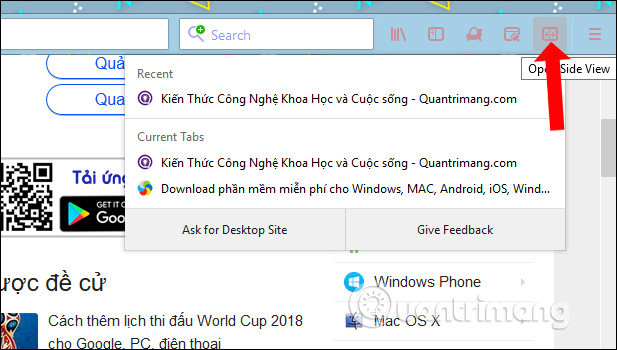
Hoặc có thể click chuột phải ngay trên trang web đang bật và chọn Open in sidebar để mở nhanh trang web ở cửa sổ thứ hai.
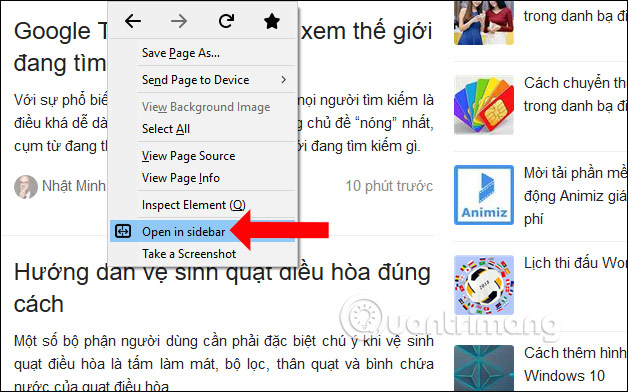
Kết quả chúng ta sẽ thấy 2 trang web được duyệt trên cùng một trình duyệt nhưng ở 2 cửa sổ khác. Bạn có thể duyệt web trên 2 cửa sổ này cùng lúc.
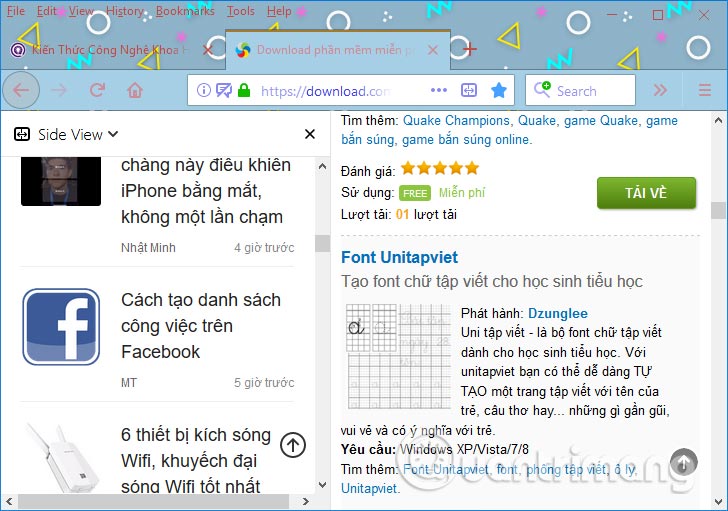
Bước 4:
Tại giao diện Side View, trình duyệt cung cấp các tùy chọn đóng Sidebar hoặc chuyển cửa sổ Sidebar sang bên phải. Nhấn vào nút Side View để hiện danh sách.
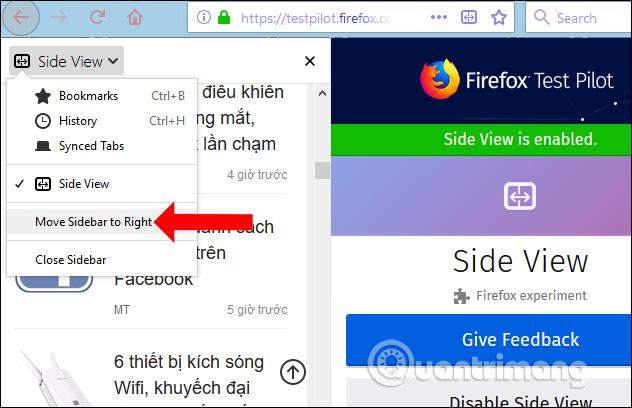
Bước 5:
Bạn cũng có thể điều chỉnh kích thước cửa sổ bằng cách điều chỉnh mũi tên 2 đầu, rồi thu gọn hoặc phóng kích thước theo ý mình.
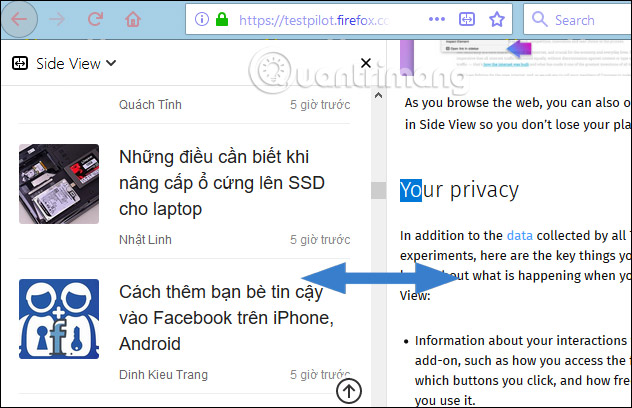
Tiện ích Side View trên Firefox sẽ giúp bạn duyệt 2 tab trên cùng 1 giao diện, mà không cần phải chuyển đổi qua lại giữa 2 tab để làm việc. Chúng ta có thể thay đổi kích thước 2 cửa sổ để xem nội dung thuận tiện hơn.
Xem thêm:
- Cách duyệt web chế độ thường và ẩn danh cùng 1 cửa sổ trên Firefox
- Cách kích hoạt Dark theme trên Firefox Quantum
- Cách cài đặt tiện ích Chrome cho trình duyệt Firefox
Chúc các bạn thực hiện thành công!
 Công nghệ
Công nghệ  Windows
Windows  iPhone
iPhone  Android
Android  Học CNTT
Học CNTT  Download
Download  Tiện ích
Tiện ích  Khoa học
Khoa học  Game
Game  Làng CN
Làng CN  Ứng dụng
Ứng dụng 







 Linux
Linux  Đồng hồ thông minh
Đồng hồ thông minh  Chụp ảnh - Quay phim
Chụp ảnh - Quay phim  macOS
macOS  Phần cứng
Phần cứng  Thủ thuật SEO
Thủ thuật SEO  Kiến thức cơ bản
Kiến thức cơ bản  Dịch vụ ngân hàng
Dịch vụ ngân hàng  Lập trình
Lập trình  Dịch vụ nhà mạng
Dịch vụ nhà mạng  Dịch vụ công trực tuyến
Dịch vụ công trực tuyến  Nhà thông minh
Nhà thông minh  Quiz công nghệ
Quiz công nghệ  Microsoft Word 2016
Microsoft Word 2016  Microsoft Word 2013
Microsoft Word 2013  Microsoft Word 2007
Microsoft Word 2007  Microsoft Excel 2019
Microsoft Excel 2019  Microsoft Excel 2016
Microsoft Excel 2016  Microsoft PowerPoint 2019
Microsoft PowerPoint 2019  Google Sheets - Trang tính
Google Sheets - Trang tính  Code mẫu
Code mẫu  Photoshop CS6
Photoshop CS6  Photoshop CS5
Photoshop CS5  Lập trình Scratch
Lập trình Scratch  Bootstrap
Bootstrap  Ứng dụng văn phòng
Ứng dụng văn phòng  Tải game
Tải game  Tiện ích hệ thống
Tiện ích hệ thống  Ảnh, đồ họa
Ảnh, đồ họa  Internet
Internet  Bảo mật, Antivirus
Bảo mật, Antivirus  Họp, học trực tuyến
Họp, học trực tuyến  Video, phim, nhạc
Video, phim, nhạc  Giao tiếp, liên lạc, hẹn hò
Giao tiếp, liên lạc, hẹn hò  Hỗ trợ học tập
Hỗ trợ học tập  Máy ảo
Máy ảo  Điện máy
Điện máy  Tủ lạnh
Tủ lạnh  Tivi
Tivi  Điều hòa
Điều hòa  Máy giặt
Máy giặt  Quạt các loại
Quạt các loại  Cuộc sống
Cuộc sống  Kỹ năng
Kỹ năng  Món ngon mỗi ngày
Món ngon mỗi ngày  Làm đẹp
Làm đẹp  Nuôi dạy con
Nuôi dạy con  Chăm sóc Nhà cửa
Chăm sóc Nhà cửa  Du lịch
Du lịch  Halloween
Halloween  Mẹo vặt
Mẹo vặt  Giáng sinh - Noel
Giáng sinh - Noel  Quà tặng
Quà tặng  Giải trí
Giải trí  Là gì?
Là gì?  Nhà đẹp
Nhà đẹp  TOP
TOP  Ô tô, Xe máy
Ô tô, Xe máy  Giấy phép lái xe
Giấy phép lái xe  Tấn công mạng
Tấn công mạng  Chuyện công nghệ
Chuyện công nghệ  Công nghệ mới
Công nghệ mới  Trí tuệ nhân tạo (AI)
Trí tuệ nhân tạo (AI)  Anh tài công nghệ
Anh tài công nghệ  Bình luận công nghệ
Bình luận công nghệ